win7电脑音量图标不见了如何恢复 win7电脑音量图标不见了恢复的方法有哪些
发布时间:2017-07-04 14:45:30 浏览数:
今天给大家带来win7电脑音量图标不见了如何恢复,win7电脑音量图标不见了恢复的方法有哪些,让您轻松解决问题。
在使用win7系统的时候,有时候会遇到电脑右下角的小喇叭图标消失了的问题,碰到这种问题怎么处理?下面学习啦小编教大家win7电脑音量图标不见了的解决方法,供您参考。
win7电脑音量图标不见了的解决方法方法1:可能是系统图标隐藏了!
点击桌面右下角的小白色箭头,在弹出页面选择自定义,如下图所示!

在弹出自定义页面将系统音量设置改为“显示通知和图标”,然后点击确定按钮!如下图所示!
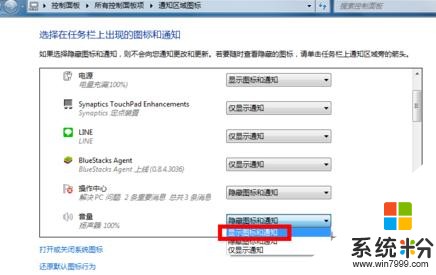
方法2:可能系统进程错误
同时按下CTRL+shift+ESC 调出任务管理器,如下图所示i!

在任务管理器中选择进程--找到explorer.exe,如下图所示,选中后点击右键--结束进程!
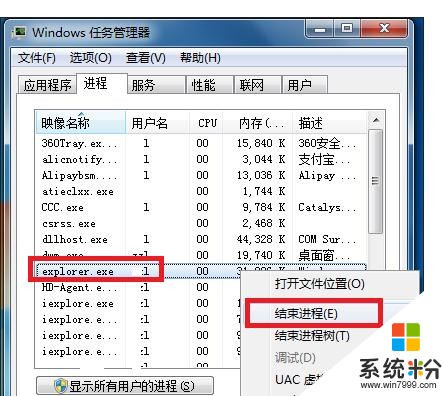
系统弹出确认菜单,点击确定按钮!这是系统桌面所有图标都会消失,没关系,马上修复!
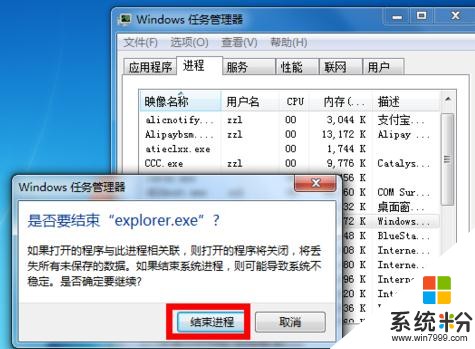
在进程页面,选择文件--新建任务运行,如下图所示!

在运行窗口输入explorer。点击确定按钮,好了,桌面恢复正常,然后右下角的小喇叭回来了!
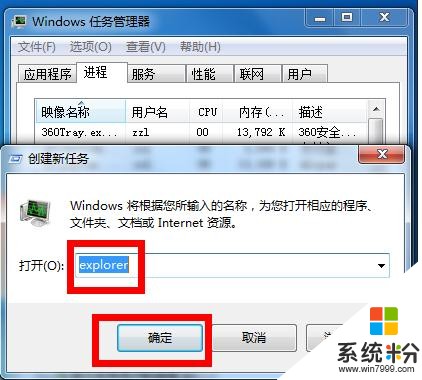
win7电脑音量图标不见了相关文章:
1.如何解决win7桌面右下角的音量图标不见了
2.win7电脑任务栏的小喇叭图标不见了怎么解决
3.win7系统中音量图标找不到怎么办
4.win7电脑声音图标不见了怎么办
以上就是win7电脑音量图标不见了如何恢复,win7电脑音量图标不见了恢复的方法有哪些教程,希望本文中能帮您解决问题。